

| Systemwalker OperationMGR 使用手引書 - UNIX共通 - - Microsoft(R) Windows NT(R)/Windows(R) 2000/Windows Server(TM) 2003- |
目次
索引
 
|
 第4章 ジョブをスケジュールする
第4章 ジョブをスケジュールする
 4.4 ジョブのスケジュール情報を変更する
4.4 ジョブのスケジュール情報を変更する
グループは、必要に応じて変更(追加/削除)することができます。また、グループを構成するジョブネットは、必要に応じて変更(追加/削除/再接続)することができます。グループを変更(追加/削除)する方法、グループを構成するジョブネットを変更(追加/削除/再接続)する方法、および注意事項について説明します。
グループを追加する手順は、グループを新規作成する手順と同じです。グループを新規作成する方法(グループに登録するジョブネットの条件およびグループ内ジョブネットの起動条件も含む)については、“グループを登録する場合”を参照してください。
グループを削除する手順について説明します。
以下のいずれかの操作によって、グループを削除します。

グループを構成するジョブネットを追加する手順について説明します。なお、グループに登録するジョブネットの条件およびグループ内ジョブネットの起動条件については、“グループを登録する場合”を参照してください。
以下のいずれかの操作によって、[グループの変更]ウィンドウを表示します。
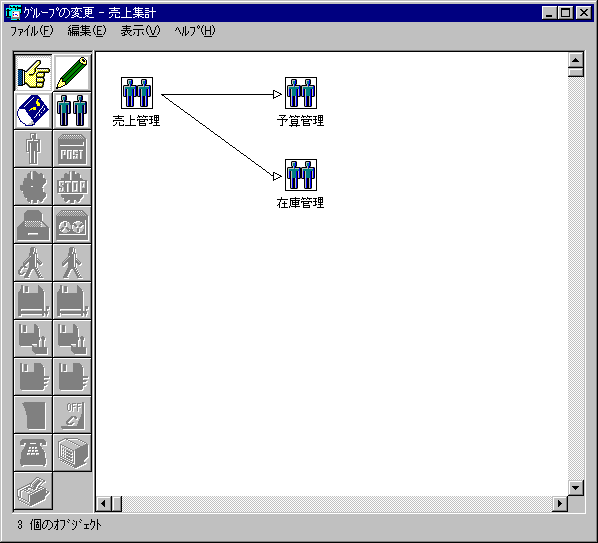
[グループの変更]ウィンドウのアイコン選択域で、[ジョブネット]を選択します。次に、ジョブフロー表示域で、マウスを使ってジョブネットを配置します。[登録−ジョブネット]ウィンドウが表示されます。
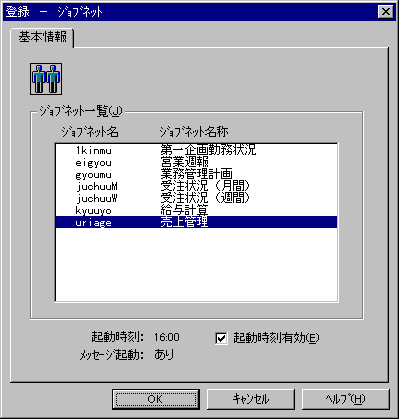
[登録−ジョブネット]ウィンドウを使って、追加するジョブネットを選択します。グループに追加するジョブネットの個数分、手順2、3を繰り返します。
[グループの変更]ウィンドウのジョブフロー表示域でジョブネットを配置した後、アイコン選択域で[接続]を選択し、先行ジョブネットから後続ジョブネットへの接続線(矢印)を引いて、ジョブネットの起動順序を設定します。
必要に応じて、ジョブネットの実行順序を再設定(接続解除/接続)します。接続解除する場合は、[グループの変更]ウィンドウのアイコン選択域で[接続解除]を選択し、ジョブフロー表示域で解除したい接続線の上をドラッグします。
[ファイル]メニューから[上書き保存]を選択します。グループがプロジェクトに保存されます。
グループを構成するジョブネットを削除する手順について説明します。
[グループの変更]ウィンドウを表示します。
[グループの変更]ウィンドウのジョブフロー表示域で、削除対象のジョブネットを選択した後、[編集]メニューから[削除]を選択します(または、右クリックによるポップアップメニューから[削除]を選択します)。
[ファイル]メニューから[上書き保存]を選択します。グループがプロジェクトに保存されます。
グループを構成するジョブネットを再接続する手順について説明します。
[グループの変更]ウィンドウを表示します。
ジョブネットの起動順序を再設定(接続解除/接続)します。接続解除する場合は、[グループの変更]ウィンドウのアイコン選択域で[接続解除]を選択し、ジョブフロー表示域で解除したい接続線の上をドラッグします。接続する場合は、[グループの変更]ウィンドウのアイコン選択域で[接続]を選択し、ジョブフロー表示域で先行ジョブネットから後続ジョブネットへの接続線(矢印)を引いて、ジョブネットの起動順序を設定します。
[ファイル]メニューから[上書き保存]を選択します。グループがプロジェクトに保存されます。
目次
索引
 
|